நீங்கள் ஒரு தகவல் தொழில்நுட்ப நிபுணராக இருந்தால், உங்கள் உலாவியில் Spotify Web Player ஐ இயக்குவது ஒரு கேக் துண்டு என்பதை நீங்கள் அறிவீர்கள். அதை எப்படி செய்வது என்பது இங்கே: 1. உங்கள் உலாவியைத் திறந்து Spotify இன் இணையதளத்திற்குச் செல்லவும். 2. 'கணக்கு' தாவலைக் கிளிக் செய்து, பின்னர் 'வெப் பிளேயரை இயக்கு' என்பதைத் தேர்ந்தெடுக்கவும். 3. ஒரு புதிய சாளரம் திறக்கும். 'தொடங்கு' பொத்தானைக் கிளிக் செய்யவும். 4. உங்கள் Spotify கணக்கில் உள்நுழையுமாறு கேட்கப்படுவீர்கள். உங்களிடம் ஒன்று இல்லையென்றால், நீங்கள் ஒன்றை இலவசமாக உருவாக்கலாம். 5. நீங்கள் உள்நுழைந்த பிறகு, Spotify Web Player இடைமுகத்தைப் பார்க்க வேண்டும். நீங்கள் இப்போது அதைப் பயன்படுத்தத் தொடங்கலாம்! உங்களுக்கு பிடித்த இசையைக் கேட்க Spotify Web Player ஒரு சிறந்த வழியாகும். நீங்கள் ஒரு தகவல் தொழில்நுட்ப நிபுணராக இருந்தால், உங்கள் உலாவியில் அதை இயக்குவது ஒரு தென்றலாகும். மேலே உள்ள படிகளைப் பின்பற்றவும், எந்த நேரத்திலும் நீங்கள் செயல்படுவீர்கள்!
இந்தப் பதிவு விளக்குகிறது உங்கள் உலாவியில் Spotify வெப் பிளேயரை எவ்வாறு இயக்குவது . Spotify என்பது பிரபலமான இசை ஸ்ட்ரீமிங் சேவையாகும், இது உங்களுக்கு பிடித்த இசை அல்லது பாட்காஸ்ட்களைக் கேட்க அனுமதிக்கிறது. பாடல் தலைப்பு, ஆல்பத்தின் தலைப்பு அல்லது கலைஞரின் பெயரைப் பயன்படுத்தி நீங்கள் உலாவக்கூடிய பாடல்களின் பெரிய நூலகம் உள்ளது. நீங்கள் விரும்பும் இசை வகையின் அடிப்படையில் பாடல்களையும் காணலாம். இசையைக் கண்டறிவது முதல் பிளேலிஸ்ட்களை உருவாக்குவது மற்றும் உங்கள் சொந்த இசையை உங்கள் நூலகத்தில் சேர்ப்பது வரை Spotify நிறைய சலுகைகளைக் கொண்டுள்ளது.
மேற்பரப்பு சார்பு 4 பேனா அழுத்தம் வேலை செய்யவில்லை

Spotify மொபைல் மற்றும் பிற சாதனங்களுக்கான ஆப்ஸாகவும், உங்களுக்கு விருப்பமான உலாவியில் இயங்கக்கூடிய வெப் பிளேயராகவும் கிடைக்கும். நீங்கள் ஒரு நண்பரின் கணினி அல்லது உங்கள் பணி கணினியைப் பயன்படுத்தும் போது அல்லது இசை பயன்பாட்டை நிறுவுவதை விட உலாவியைப் பயன்படுத்தி உங்களுக்குப் பிடித்த பாடல்களைக் கேட்பது மிகவும் வசதியாக இருந்தால் Spotify Web Player பயனுள்ளதாக இருக்கும்.
உங்கள் உலாவியில் Spotify வெப் பிளேயரை எவ்வாறு இயக்குவது
Spotify Web Player ஐ இயக்குவது அல்லது பயன்படுத்துவது மிகவும் எளிது. நீங்கள் ஒரு Spotify கணக்கை உருவாக்க வேண்டும், மேலும் முன்னணி இசை ஸ்ட்ரீமிங் சேவைகளில் ஒன்றால் வழங்கப்படும் இசை பட்டியலை அணுக நீங்கள் தயாராகிவிட்டீர்கள். உங்களிடம் ஏற்கனவே Spotify கணக்கு (இலவசம் அல்லது கட்டணம்) இருந்தால், Spotify Web Player இல் உள்நுழைய உங்கள் பதிவு விவரங்களைப் பயன்படுத்தலாம்.
இங்கே இரண்டு வழிகள் உள்ளன Spotify வெப் பிளேயரை இயக்கவும் உங்கள் உலாவியில் :
- உள்ளமைக்கப்பட்ட ஓபரா பிளேயரைப் பயன்படுத்தி Spotify ஐ இயக்கவும்.
- Spotify இணையதளத்தைப் பயன்படுத்தி Spotifyஐ இயக்கவும்.
இதை விரிவாகப் பார்ப்போம்.
1] உள்ளமைக்கப்பட்ட ஓபரா பிளேயரைப் பயன்படுத்தி Spotify ஐ இயக்கவும்.
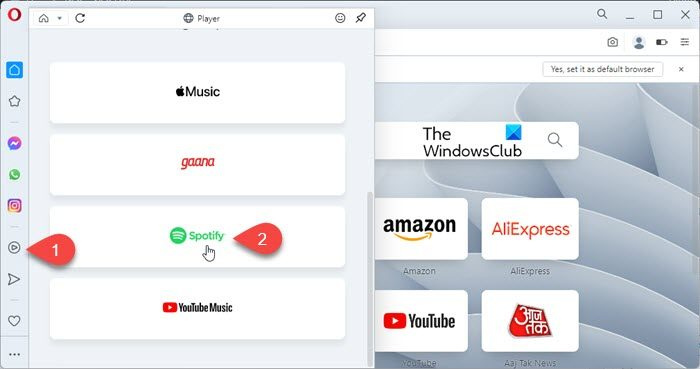
ஓபரா என்பது உலாவி அனுபவத்தை மேலும் மேம்படுத்த நீட்டிப்புகளைச் சேர்க்க வேண்டிய தேவையை நீக்கும் உள்ளமைக்கப்பட்ட அம்சங்களைக் கொண்ட நவீன இணைய உலாவியாகும். 'பிளேயர்' என்பது ஓபராவின் பக்கப்பட்டியில் காணப்படும் அத்தகைய ஒருங்கிணைக்கப்பட்ட அம்சமாகும். இது Opera பயனர்கள் Apple Music, Gaana, YouTube Music மற்றும் Spotify மூலம் இசை மற்றும் பாட்காஸ்ட்களை இயக்க அனுமதிக்கிறது. Spotify வெப் பிளேயரை அணுக ஓபராவை எவ்வாறு பயன்படுத்தலாம் என்பது இங்கே:
- ஓபரா உலாவியைத் தொடங்கவும்.
- இடதுபுறத்தில் உள்ள பக்கப்பட்டியில் பிளேயர் ஐகானைக் கிளிக் செய்யவும்.
- கீழே உருட்டி Spotify விருப்பத்தை கிளிக் செய்யவும்.
- பதிவு/உள்நுழை என்பதைக் கிளிக் செய்யவும்.
- Spotify இல் உள்நுழைய உங்கள் Spotify கணக்குச் சான்றுகளைப் பயன்படுத்தவும்.
- Spotify Web Player இன் முக்கிய இடைமுகத்தை நீங்கள் காண்பீர்கள். இணையத்தில் Spotifyஐப் பயன்படுத்தத் தொடங்குங்கள்.
உங்கள் இயல்புநிலை உலாவியாக Opera ஐப் பயன்படுத்தினால் மற்றும் இலவச Spotify சந்தாவைப் பெற்றிருந்தால், Opera இன் உள்ளமைக்கப்பட்ட விளம்பரத் தடுப்பான் Spotify விளம்பரங்களைத் தடுக்க உதவும்.
மேலும் படிக்க: டெஸ்க்டாப் மற்றும் இணையதளத்தில் Spotify கேட்பது வரலாற்றை எப்படிப் பார்ப்பது.
கவனம் செலுத்திய இன்பாக்ஸை எவ்வாறு முடக்குவது
2] Spotify இணையதளத்தைப் பயன்படுத்தி Spotifyஐ இயக்கவும்.
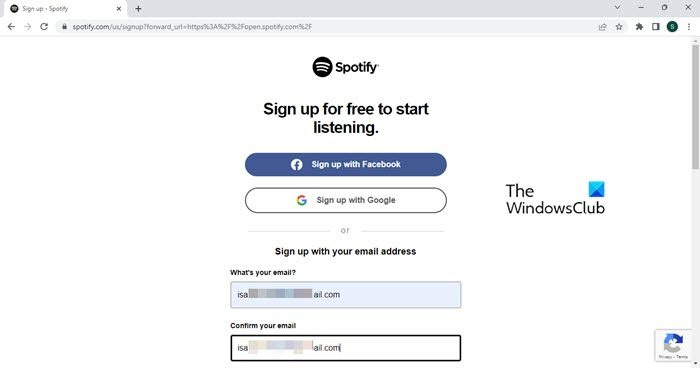
Opera உங்கள் விருப்பமான உலாவியாக இல்லாவிட்டால், Spotify இணைய பயன்பாட்டை நீங்கள் இன்னும் இயக்கலாம்.
- உங்களுக்கு விருப்பமான உலாவியைத் தொடங்கவும்.
- செல்க Spotify இணையதளம் .
- முந்தைய பிரிவில் விவரிக்கப்பட்டுள்ளபடி 4 முதல் 6 படிகளை மீண்டும் செய்யவும்.
- Spotify இணைய பயன்பாட்டில் இசையை ரசிக்கவும்.
உங்கள் உலாவியில் Spotify Web Player ஐ எவ்வாறு இயக்கலாம் என்பது இங்கே. உங்களுக்கு பயனுள்ளதாக இருக்கும் என்று நம்புகிறேன்.
எனது உலாவியில் Spotifyஐ எவ்வாறு இயக்குவது?
புதிய உலாவி தாவலில் Spotify வலைத்தளத்தைத் திறந்து, உங்கள் Spotify கணக்கில் உள்நுழைய உங்கள் சான்றுகளைப் பயன்படுத்தி உங்கள் உலாவியில் Spotify ஐ இயக்கலாம். உங்களிடம் இன்னும் கணக்கு இல்லையென்றால், 'பதிவு' விருப்பத்தைப் பயன்படுத்தி உடனடியாக ஒன்றை உருவாக்கலாம். உங்கள் மின்னஞ்சல் முகவரி, ஃபோன் எண் அல்லது Google அல்லது Facebook கணக்கைப் பயன்படுத்தி Spotify இல் பதிவு செய்யலாம்.
எனது Spotify வெப் பிளேயர் ஏன் திறக்கப்படாது?
உங்கள் Windows 11/10 கணினியில் Spotify Web Player வேலை செய்யவில்லை என்றால், சேவை தற்காலிகமாக கிடைக்காமல் போகலாம். சிக்கல் பல மணிநேரங்களுக்கு நீடித்தால், உலாவி இணக்கத்தன்மையை சரிபார்க்கவும் அல்லது உங்கள் குக்கீகள் மற்றும் தற்காலிக சேமிப்பை அழிக்க முயற்சிக்கவும். மேலும், தனிப்பட்ட உலாவல் பயன்முறையில் Spotify ஐத் திறக்கவும். பொது நெட்வொர்க்குகளில் குறிப்பிட்ட சேவைகளுக்கான வரம்புக்குட்பட்ட அணுகல் காரணமாக இது வேலை செய்யாமல் போகலாம்.
மேலும் படிக்க: Spotify இல் நீக்கப்பட்ட பிளேலிஸ்ட்களை மீட்டெடுப்பது எப்படி .










![CS:GO குரல் அரட்டை வேலை செய்யவில்லை [நிலையானது]](https://prankmike.com/img/games/65/cs-go-voice-chat-not-working-fixed-1.png)


